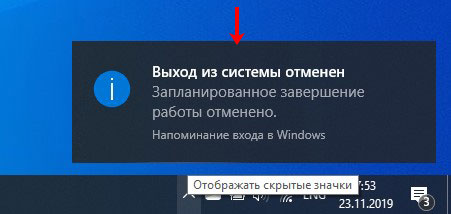Автоматическое выключение компьютера через определенный промежуток времени — востребованная функция. Выполнить такую операцию можно как стандартными средствами ОС Windows, так и с помощью сторонних программ. Но если вам нужно, чтобы компьютер выключился через определенное время, когда за ним работает кто-то другой, то простенькие программы выключения здесь не помогут. Достаточно их закрыть, и проку уже не будет.
В этом случае рекомендуется использовать более продвинутые решения, которые обычно используются для осуществления родительского контроля.
Зачем это нужно?
На этот вопрос есть много ответов. Если вам нужно куда-то уйти, а у вас докачивается торрент, то с помощью автоматики можно заставить ПК выключиться как раз тогда, когда закончится процесс скачивания. Или просто лень нажать на кнопку выключения. Или по каким-то причинам невозможно выключить компьютер обычным способом. В некоторых случаях человек просто забывает выключать ПК.
Как бы то ни было — это очень полезная функция. И неплохо было бы включить ее в стандартный набор опций Windows. Так как сейчас для включения этой «фишки» нужно делать определенное количество лишних телодвижений.
Программа для автоматического выключения компьютера
Как сделать, чтобы компьютер выключился через определенное время? Опции Windows
Даже в ОС от Microsoft есть таймер, который можно задействовать для достижения этой цели. Но сделать это не так просто, как кажется на первый взгляд. Здесь целая эпопея. Поэтому будет лучше, если мы представим весь процесс пошагово, в виде пунктов.
Идем в меню «Пуск» и ищем пункт «Выполнить». В строке вводим сочетание «cmd».
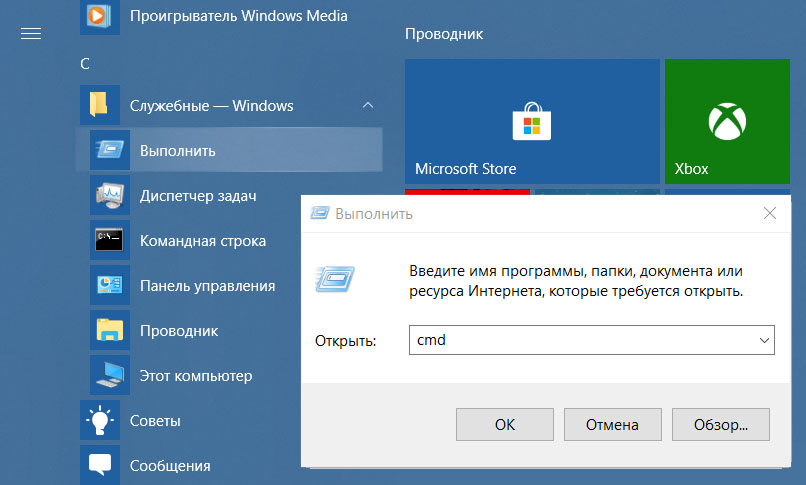
Теперь мы в командной строке Windows. Все дальнейшие действия мы будем выполнять именно здесь. Для начала вводим «shutdown ?» . Эта команда позволит нам понять с какими ключами можно использовать «shutdown».
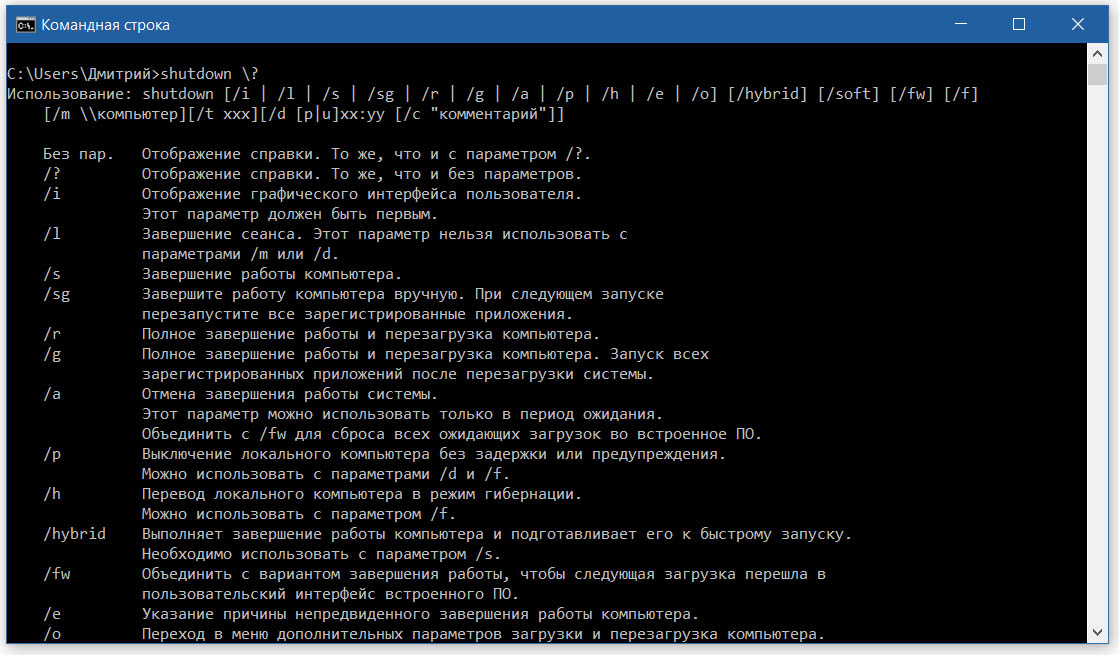
Изучив ключи, можно соорудить команду выключения, которая отключит ПК через определенный промежуток времени. Команда будет иметь такой вид: «shutdown -s -t -N». Буква N в данном случае равна количеству времени, через которое ПК отключится. Время прописывается в секундах. Если вам нужно, чтобы компьютер выключился через пять минут, то команда будет выглядеть так: «shutdown -s -t 3600» .
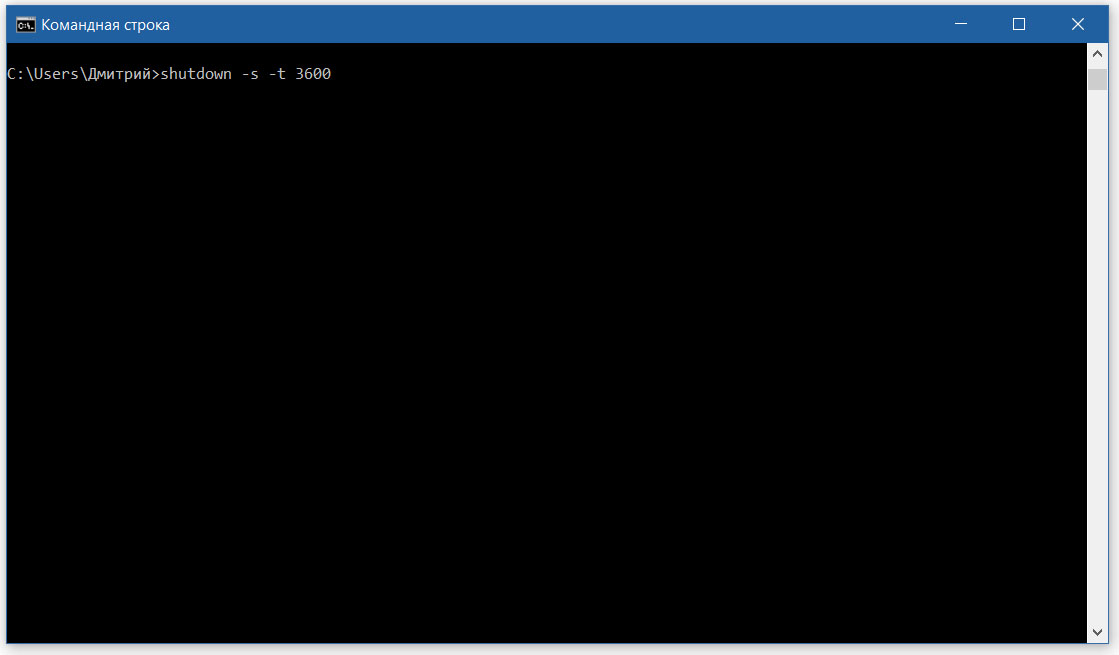
Можно создать ярлык для выключения машины через определенное время. Для этого нужно щелкнуть правой кнопкой мыши по рабочему столу и выбрать пункт «Создать», подпункт «Ярлык». В поле с адресом расположения объекта указываем путь «C:WindowsSystem32shutdown.exe -s -t 3600» .
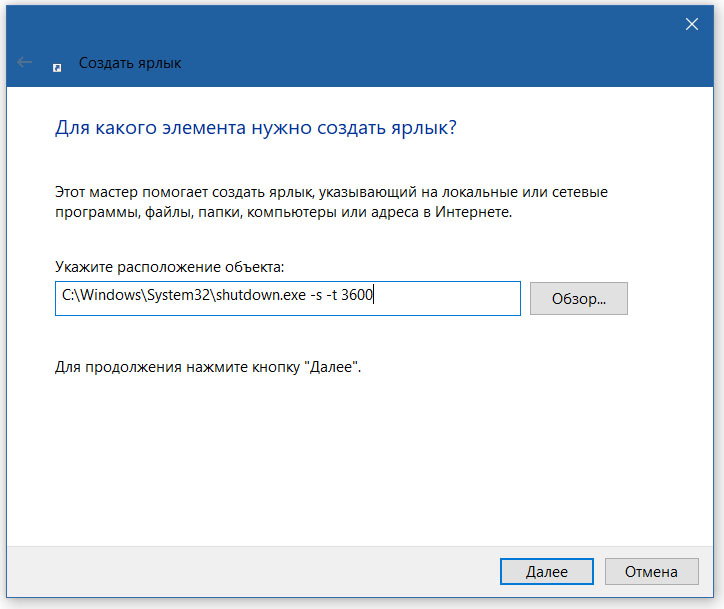
Что делать если ВЫКЛЮЧАЕТСЯ КОМПЬЮТЕР во время игры?
После создания ярлыка можно будет назначить ему любую иконку. После запуска ярлыка компьютер выключится ровно через пять минут. Точно так же можно задать различное время до отключения машины. Причем выключение будет происходить по всем правилам с обязательным сохранением всех нужных данных.
Использование сторонних программ
Для того, чтобы компьютер выключился через определенный промежуток времени можно задействовать стороннее программное обеспечение. Есть много утилит, которые созданы специально для этого.
- PowerOff — Небольшая утилита, которая способна на многое. В ней присутствует встроенный таймер и несколько режимов выключения ПК. Программа нетребовательна к системным ресурсам и может постоянно висеть в системном трее не нагружая компьютер. Прекрасно работает как на полноразмерных стационарных ПК, так и на ноутбуках. К тому же, утилита совершенно бесплатна, что делает ее чуть ли не самой популярной среди компьютерных «выключалок».
- SwitchOff — Еще одна бесплатная утилита для выключения ПК. Умеет все. Даже разрывает интернет соединение по требованию. Имеется куча настроек и понятный интерфейс. Вот только нет русского языка. Однако школьного курса английского вполне хватит для того, чтобы настроить все параметры программы.
- SMTimer — Прекрасный таймер для выключения машины в заданное время. Программа использует специальный алгоритм выключения, который позволяет сохранить все документы и не повредить системные файлы при выключении. Утилита бесплатна, но имеет один недостаток – отсутствие русского языка. Хотя это «фишка» почти всех подобных программ. Как ни странно, управлять утилитой просто. Даже несмотря на отсутствие русификации. Интерфейс интуитивно понятен и не вызовет трудностей даже у начинающего пользователя ПК.
Заключение
Заставить компьютер выключаться в заданное время можно. Причем как вручную, так и с помощью специализированного софта. Некоторые утилиты, предназначенные для этих целей имеют также и функцию «родительского контроля». Так что вы можете быть уверены, что ваше чадо не просидит за компьютером весь день вместо того, чтобы делать уроки. Но лучше всего использовать ручной способ, так как программу можно просто выключить.
Источник: www.white-windows.ru
Как включить и настроить таймер выключения на компьютере
Порой у пользователей ПК и ноутбуков возникает необходимость настроить автоматическое выключение устройств, что бывает полезным во многих ситуациях.
Существует достаточно много способов, инструментов и сторонних программ, предназначенных для выполнения таких целей. Вопрос лишь в том, что из этого выбрать и как правильно пользоваться.

На практике это не сложно. Нужно только определить наиболее подходящий для себя вариант.
Окно Выполнить
Для многих проще всего будет воспользоваться таймером для выключения компьютера на Windows 10 и более поздних версиях ОС через окно «Выполнить».
Начиная от Windows 7, компания Microsoft внедрила в свои операционные системы специальную встроенную программу под названием Shutdown. С её помощью можно без особого труда настроить выключение или перезагрузку. В плане использования один из самых удобных инструментов. Но это мнение спорное.
Чтобы запустить таймер выключения для своего компьютера под управлением ОС Windows 10, потребуется командная строка и соответствующая прописанная команда.
Если вы решили попробовать выключить компьютер по таймеру, тогда, чтобы сделать это через стандартную командную строку, необходимо:
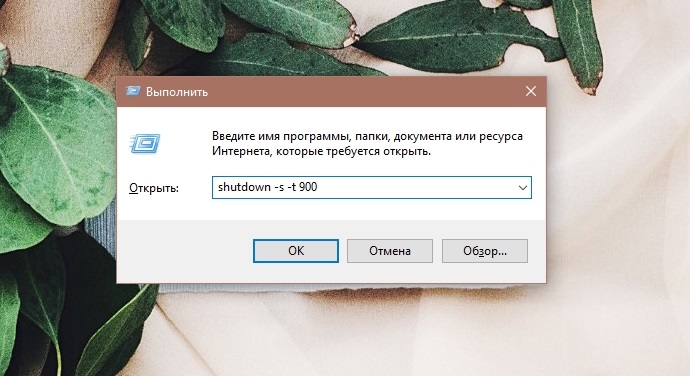
- нажать на клавиши Win и R;
- дождаться появления окна «Выполнить»;
- прописать в окне shutdown -s -t N;
- вместо N указать нужное время (именно в секундах) до отключения;
- подтвердить команду кнопкой ОК или нажать на Enter.
Перед тем как выключить комп, на экране появится соответствующее уведомление. Ориентируясь по таймеру, пользователь будет знать, когда завершится работа ПК.
Причём в Windows 10 уведомление появляется во весь экран, а на Windows 7-8 только в области с уведомлениями. По завершению выделенного времени на работу компьютера, программы закроются, но с возможностью предварительно сохранить все изменения, и ПК отключится.
Для настройки принудительного выхода из программ потребуется добавить в указанную команду -f.
Если возникнет необходимость убрать или отменить активный таймер, по аналогии запустите командную строку, и в окне «Выполнить» пропишите shutdown -a.
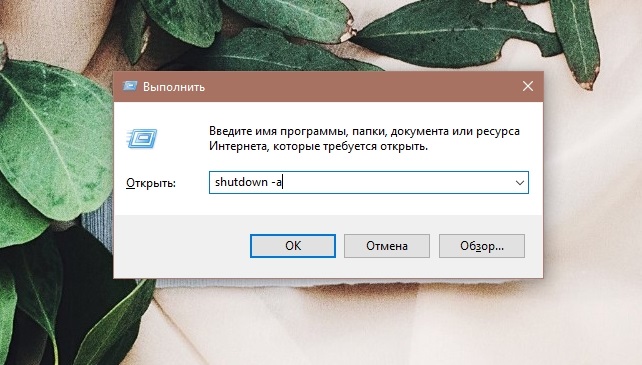
Ярлык выключения
Фактически это один из двух способов, позволяющих усовершенствовать предыдущий вариант. Ведь тогда пользователю придётся всякий раз прописывать команду. Этого можно избежать.
Как вариант, создаётся ярлык, позволяющий отключить компьютерное устройство по таймеру. Для этого нужно:
- кликнуть правой кнопкой по пустому месту на рабочем столе;
- выбрать пункт «Создать»;
- далее «Ярлык»;
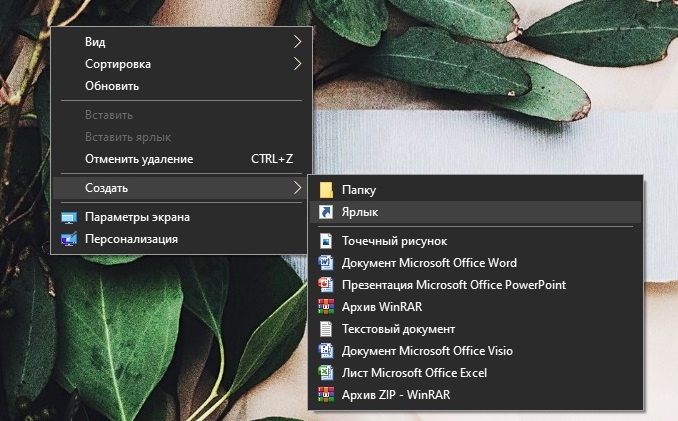
- в графе с расположением объекта прописать путь C:WindowsSystem32shutdown.exe;
- через пробел дописать параметры -s -t N;
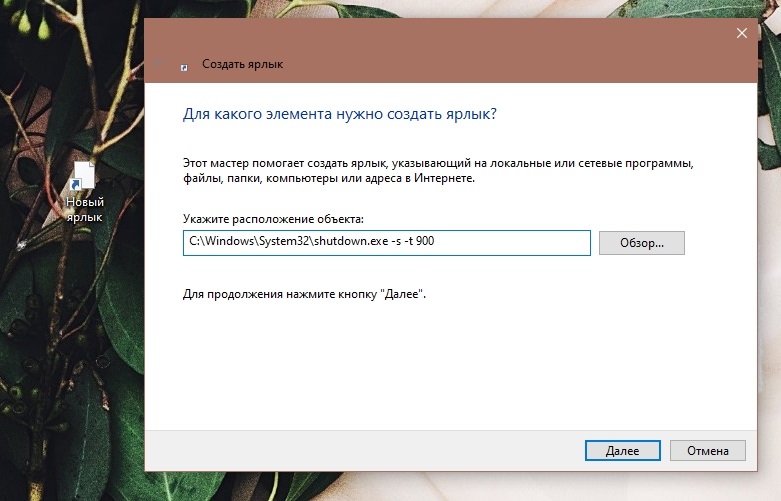
- вместо N указать количество секунд до отключения;
- придумать имя для ярлыка;
- при необходимости поменять его значок.
Теперь достаточно будет двойным щелчком открыть ярлык, и таймер запустится.
BAT файл
Альтернативным решением будет созданием файла с расширением bat.
При его запуске система задаст вопрос, на какое время установить отключение, после чего и произойдёт запуск автотаймера.
При создании файла используется такой код:
echo off
cls
set /p timer_off=»Time: »
shutdown -s -t %timer_off%
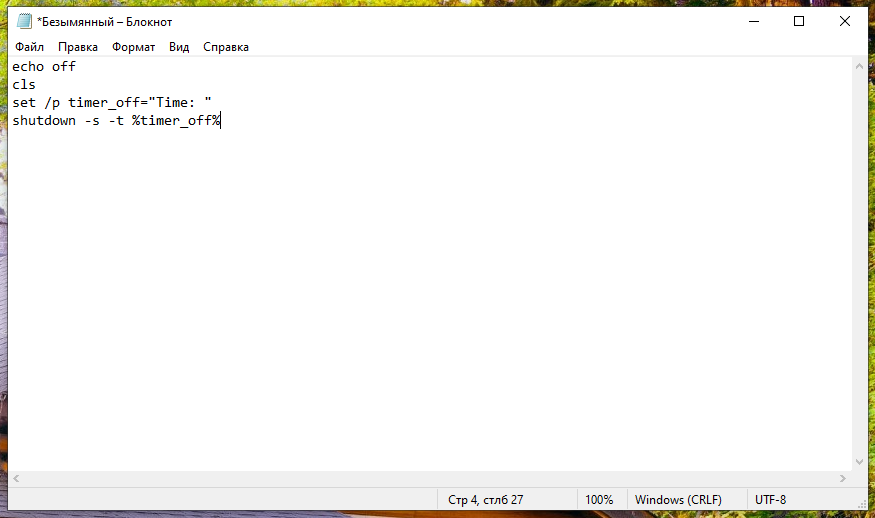
Только вместо Time прописывается количество секунд.
От пользователя требуется лишь открыть «Блокнот», скопировать этот код, указать нужное для отключения время и затем сохранить с расширением bat.
Планировщик
Ещё один вариант, позволяющий выключать компьютеры по таймеру, предусматривает использование планировщика Windows.
Достаточно простой, но в то же время эффективный способ для реализации поставленной задачи. Всё то, что было описано в предыдущих разделах, можно выполнить через планировщика.
Если вы не знаете, как включить таймер и настроить функцию автоматического выключения своего ПК на Windows 10, 8 или 7, тогда следуйте инструкции:
- нажмите сочетание Win и R на клавиатуре;
- в открывшемся окне пропишите tasckschd.msc;
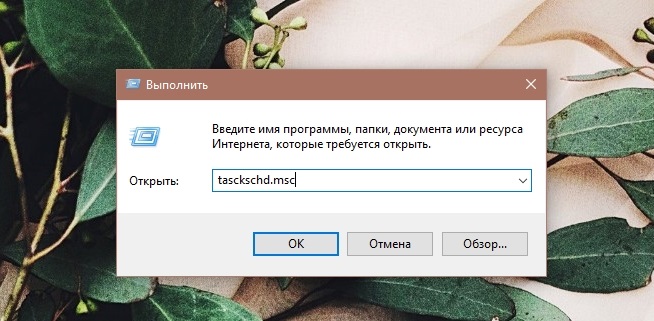
- теперь на Enter;
- либо просто откройте «Планировщик задач»;
- в меню справа («Действия») выберите вариант «Создать простую задачу»;
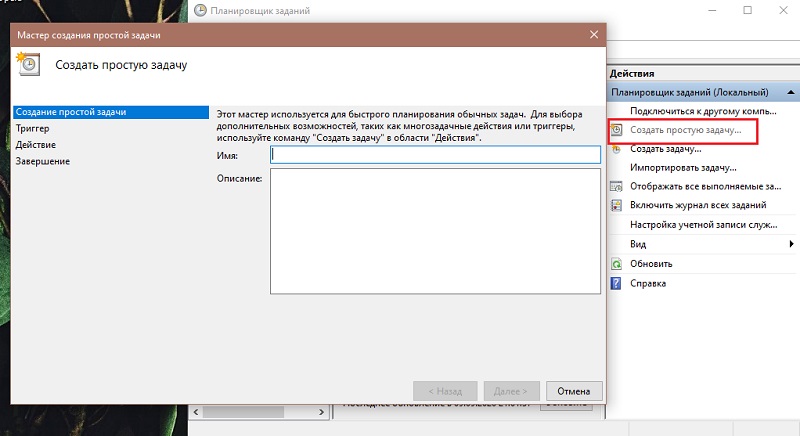
- придумайте любое имя для задачи;
- укажите дату и время для отключения;
- в разделе «Действие» выберите «Запустить программу»;
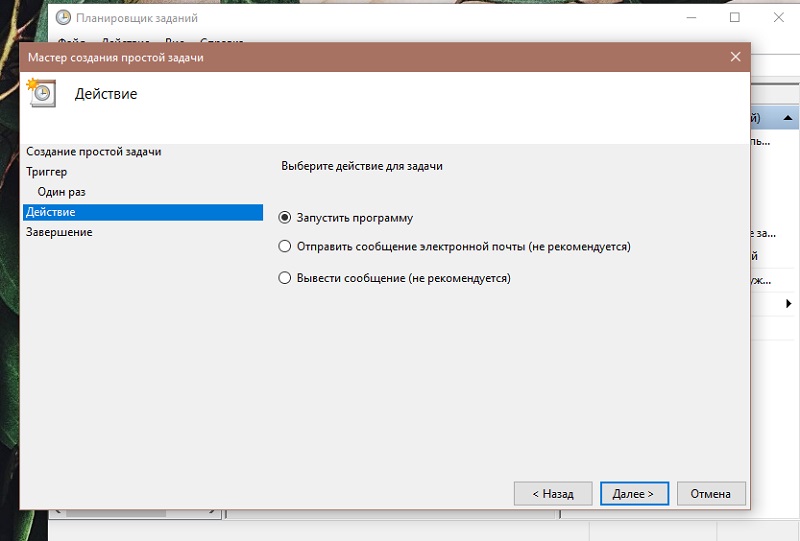
- в графе «Программа» или «Сценарий» выбирайте shutdown;
- заполните поле «Аргументы», указав там -s.
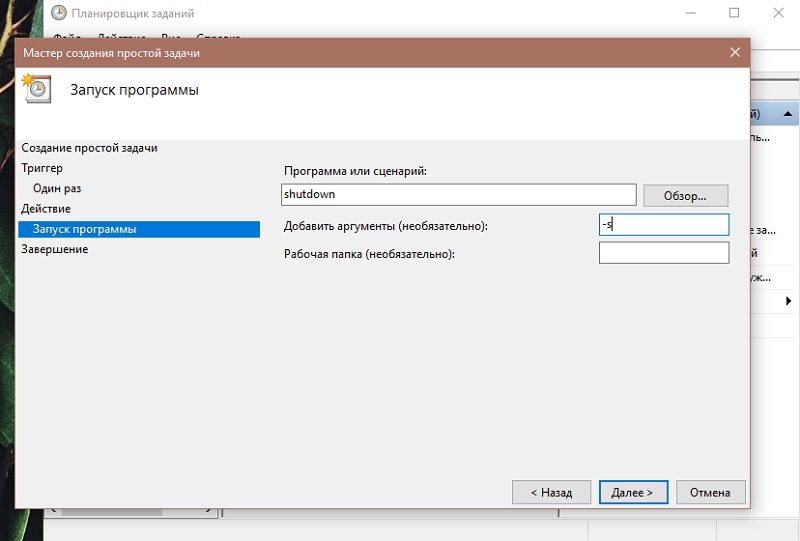
Завершив создание задачи, в указанное время ваш компьютер выключится.
Таким вот нехитрым образом можно поставить таймер себе на ноутбук или компьютер для его автоматического выключения устройства.
Кроме того, существуют и другие способы. В частности, это специальное программное обеспечение.
Wise Auto Shutdown
Достаточно популярный таймер, предназначенный для выключения ПК под управлением Windows 10 и более старших операционных систем.
К преимуществам можно отнести отсутствие дополнительного устанавливаемого ПО, русскоязычный интерфейс и интуитивно понятное управление. Плюс сама программа распространяется бесплатно.
Чтобы включить таймер для автоматического выключения компьютера с помощью этой программы на Windows 10 или иной версии ОС, необходимо:
- установить программу на ПК;
- запустить приложение;
- выбрать действие, которое будет выполняться по таймеру;
- задать необходимое время;
- запустить программу в работу.
Также по умолчанию приложение будет напоминать пользователю о том, что приближается время автовыключения. Это позволяет завершить все процессы и сохранить изменения, либо же отложить действие на определённое время.
Airytec SwitchOff
Ещё один достаточно популярный таймер для выключения ПК и ноутбуков, который прекрасно совместим с Windows 7, но также позволяет включить автоотключение на Windows 10.
Это программа от проверенного разработчика, с приятным и понятным интерфейсом, полностью на русском языке. Опасаться, что при установке этого инструмента параллельно будут загружены ещё какие-либо программы, не приходится. Софт чистый и безопасный.
После запуска программы её значок появляется в области уведомлений. Плюс на Windows 10 и 8 присутствует поддержка текстового уведомления.
Кликнув на этот значок, можно легко и быстро настроить работу таймера. Софт обладает следующими возможностями:
- запускает обратный отсчёт до отключения ПК;
- выключает компьютер в указанное время;
- автоматически отключает устройство, если пользователь бездействует;
- перезагружает ПК;
- выходит из системы;
- отключает сетевые соединения;
- предупреждает о приближающемся времени отключения.
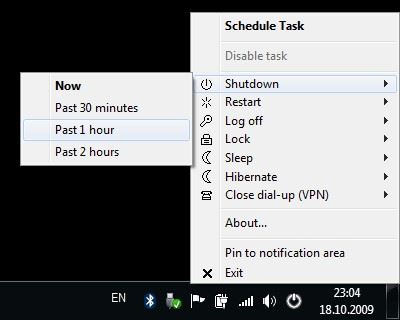
Всё просто, понятно, но в то же время удобно и функционально.
Таймер выключения
Достойный таймер отключения, работающий, в том числе, и на Windows 10, для которого придумали весьма незамысловатое название. А именно «Таймер выключения».
Отличный вариант для тех, кто интересуется, как отключить свой компьютер в определённое время по таймеру.
Софт может автоматически запускаться при включении ПК и загрузке операционной системы. Всё выполнено на русском языке. Одна из главных проблем заключается в том, что при загрузке с малоизвестных сайтов может параллельно запрашивать установку дополнительного программного обеспечения.

Также эта программа принудительно закрывает все приложения. Хотя про эту особенность софт предупреждает сразу. Проблема принудительного закрытия в том, что в случае работы над чем-то и срабатывании таймера есть вероятность не успеть сохранить все изменения.
Power Off
Чтобы настроить этот таймер для выключения своего компьютера, не обязательно иметь ПК или ноутбук на базе Windows 10. Программа поддерживает и более старые версии операционных систем.
В состав Power Off входит достаточно большое количество разных функций и инструментов, среди которых автоотключение компьютера. Эта опция работает стабильно и эффективно. Особенность программы в том, что устанавливать её не нужно. Достаточно скачать архив и распаковать его.
При запуске утилиты появляется возможность настроить параметры отключения. Это и выключение по заданному времени, обратный отсчёт, деактивация ПК после определённого времени бездействия.
В случае с этой утилитой важно не забыть открыть настройки и указать, чтобы при закрытии инструмент сворачивался. Иначе, нажимая на красный крестик, таймер вовсе выключается.
GoWay
Не менее популярная программа, позволяющая установить таймер и настроить выключение своего компьютера. Чтобы это сделать, достаточно выбрать пункт «Выключение», прописать время или дату и подтвердить изменения кнопкой «Пуск».
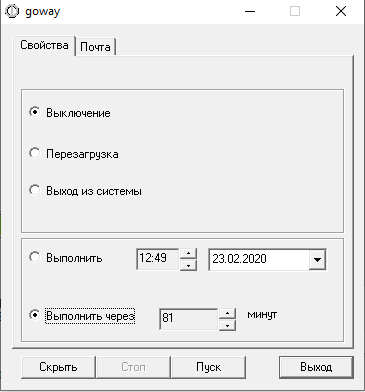
Представленная утилита GoWay отличается тем, что у неё максимально урезанный и ограниченный функционал. Фактически она не умеет почти ничего, кроме как выключать по таймеру ПК и ноутбуки. Но и этого для множества юзеров оказывается достаточно.
Среди функциональных возможностей стоит отметить отключение ПК, перезагрузку компьютеров и выход из системы по заданному таймеру. Дополнительно через приложение можно отправить любому пользователю электронное письмо. Зачем разработчик решил добавить такую опцию, неизвестно. Но некоторым она наверняка может пригодиться.
Time PC
Лёгкая, но в то же время полезная и функциональная программа, предназначенная для работы с компьютерами и ноутбуками.

У этого приложения есть одна важная особенность. С его помощью можно не только выключать, но и включать ПК, выбирая необходимый интервал по времени, датам. Актуально для тех, кто работает с компьютером каждый день и примерно в одно и то же время.
Как вариант, можно настроить включение на утро, исключить необходимость тратить на это время. Плюс автоматическое включение ПК может выступать как альтернатива будильнику.
Работать с этим софтом предельно легко и понятно. При первичном запуске программы открывается вкладка включения и выключения компьютера, где указывается необходимое время. Подтверждаются изменения нажатием на кнопку «Применить».
Вовсе не обязательно использовать стороннее программное обеспечение, когда нужно просто настроить выключение ПК или ноутбука в определённое время. Для этого вполне достаточно встроенных функций ОС Windows.
Но поскольку встроенные инструменты ограничены по функционалу и иногда требуется что-то большее, тогда есть смысл опробовать в деле ту или иную программу.
Обычно отмена настроек выполняется по тому же алгоритму, что и их активация. Здесь никаких сложностей даже у новичка возникнуть не должно.
Всем спасибо большое за внимание! Подписывайтесь, оставляйте комментарии, задавайте свои вопросы!
Источник: nastroyvse.ru
Как установить таймер на выключение компьютера: несколько способов
Как часто вы забываете выключить компьютер или просто не успеваете?! Например, выскочили к подруге на 5 минут, или уснули во время просмотра фильма вечером, или отвлеклись на другое дело, а про ПК попросту забыли. В принципе, страшного во включенном компьютер ничего нет, но если вы предпочитаете его выключать, или не хотите, чтобы его шум разбудил вас ночью, то можно настроить автоматическое выключение компьютера.
В этой статье мы это и разберем. Вы узнаете, как установить таймер выключения компьютера в операционной системе Windows с помощью встроенной утилиты или создав задачу в Планировщике заданий. Также расскажу, какие ярлыки на Рабочем столе можно создать, и какие удобные программы лучше использовать.
Установка таймера выключения через Планировщик заданий
Начнем с того, что не потребует дополнительной установки – это уже имеющийся в Windows Планировщик заданий. Найти его можно через строку поиска. В Windows 10 она расположена прямо на Панели задач – значок лупы, а в более ранних версиях вы ее увидите, кликнув по кнопке «Пуск» . В строчку поиска введите «планировщик заданий» и кликните по найденному результату.

Дальше в области справа нажмите по пункту «Создать простую задачу» .
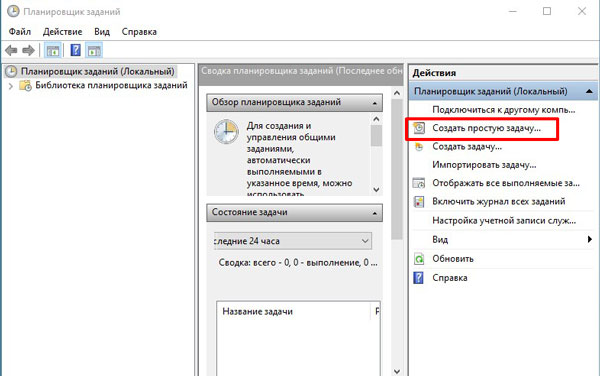
Введите имя создаваемой задачи. Описание можно добавить, а можно и не добавлять. Кликайте «Далее» .
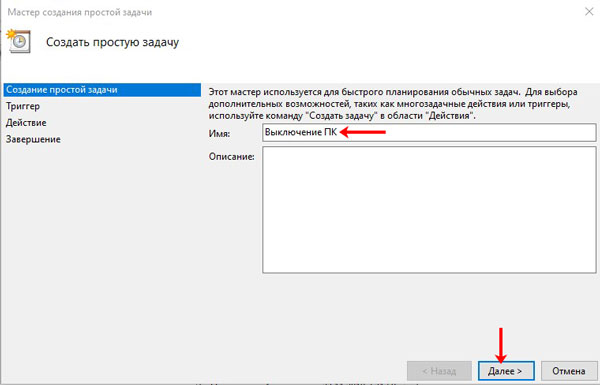
Маркером укажите, как часто нужно ее выполнять. Для примера, сделаю ее однократной.
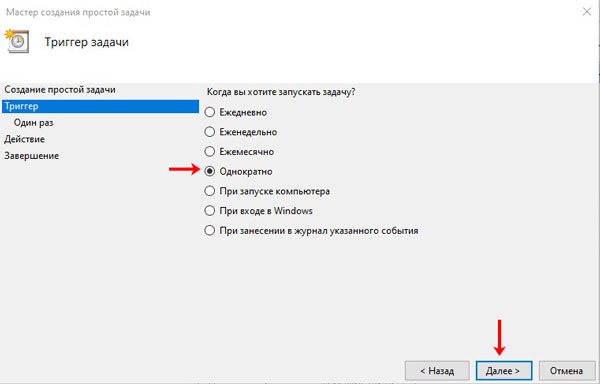
Теперь нужно установить таймер на выключение компьютера. Вводим дату и нужное время и продолжаем.
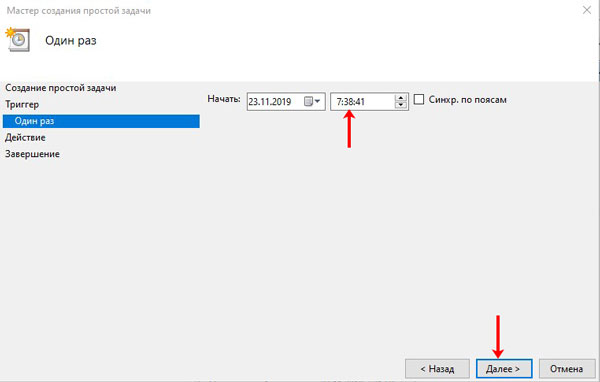
На шаге выбора действия, которое должна выполнять создаваемая задача, нужно маркером отметить «Запустить программу» .

Теперь выбираем эту программу. Для этого нажмите по кнопке «Обзор» и в окне Проводника перейдите по пути C:WindowsSystem32 . В открытой папке найдите файлик с названием shutdown , выделите его и кликните «Открыть» .
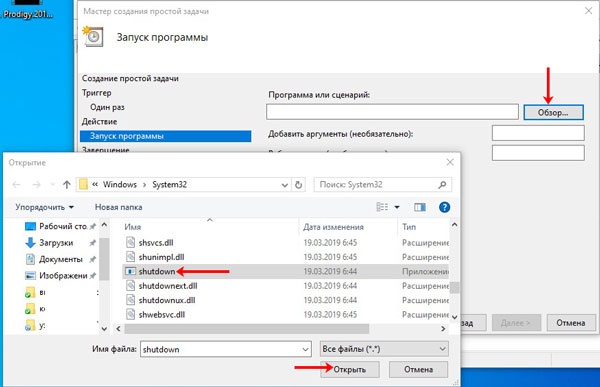
После этого в строке «Добавить аргументы» укажите «-s» и продолжайте.
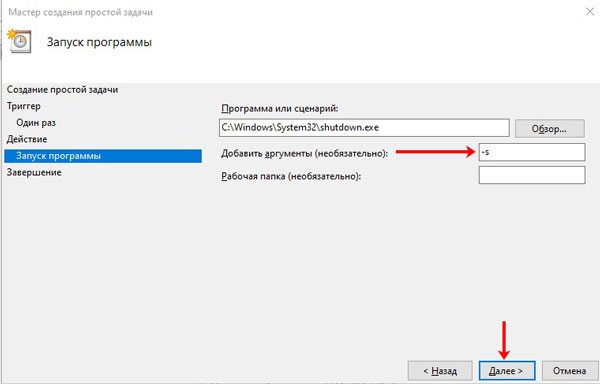
В окне сводки проверьте все установленные параметры. Если все правильно – жмите «Готово» .
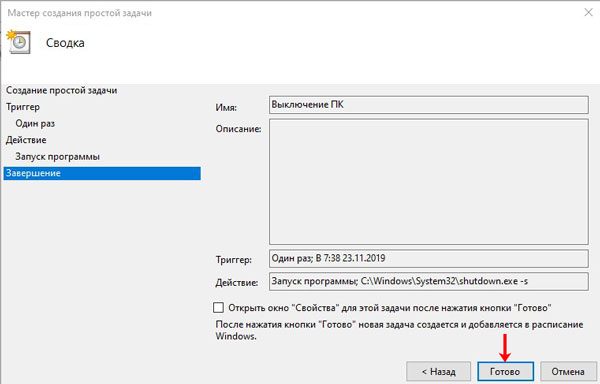
Сразу после этого появится окно с сообщением, сколько времени осталось до завершения сеанса.
Теперь о том, как работать с созданным заданием. Находится оно в «Библиотеке планировщика заданий» . В столбце «Файл» найдите имя, которое вы для него придумали. Выделив задание можно посмотреть его параметры, используя вкладки расположенные немного ниже. Если вы хотите его изменить, то нажмите кнопку «Свойства» .
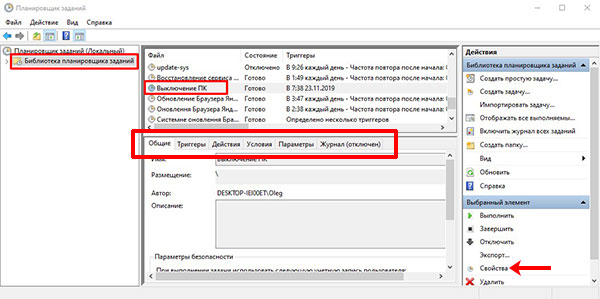
В окне «Свойств» также есть вкладки. Например, на одной из них можно изменить время выполнения задачи.

Если вы больше не планируете использовать таймер выключения компьютера, то задачу можно удалить. Для этого найдите ее в общем списке, выделите и кликните по кнопке «Удалить» . Подтвердите выполнение действия.
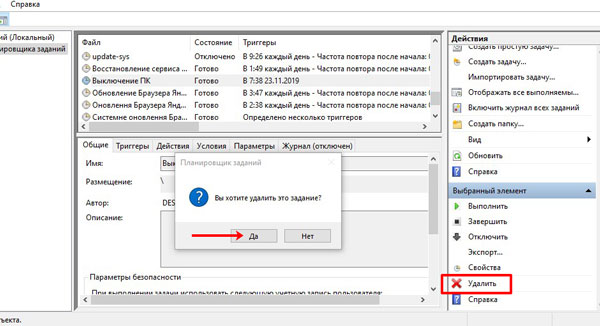
С помощью предустановленной утилиты в Windows
В Windows есть встроенная утилита, и это все тот же файл shutdown.exe. Только запустить его нужно через окно «Выполнить» , чтобы настроить выключение компьютера по таймеру.
Если вы просто очень засиживайтесь за компьютером и тратите на это много времени, то можете поставить будильник на компьютер, чтобы он напоминал, что пора завершать работу.
Нажмите комбинацию Win+R , и перед вами появится нужное окошко. Дальше в строку «Открыть» введите команду shutdown -s -t 120 . Вместо 120 укажите свое время в секундах. В примере компьютер выключится через 2 минуты. Нажимайте «ОК» .
Если вы хотите выключить ПК через 30 минут вводите 1800, через 15 минут – 900, через час – 3600.
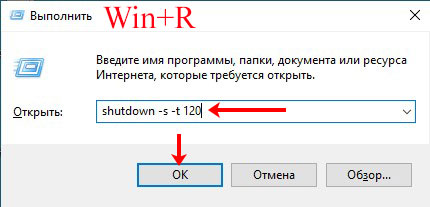
Сразу появится информационное окно, в котором будет указано время до завершения работы.
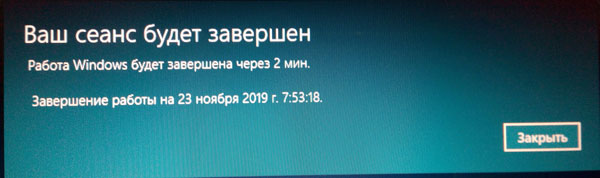
Если вы передумали и теперь хотите отключить таймер выключения компьютера, то нажимайте Win+R и вводите shutdown -a .
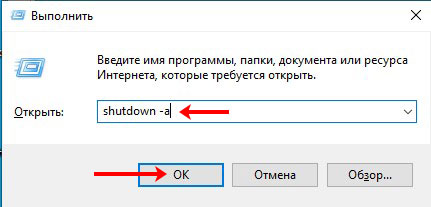
Эта комбинация отменит запланированное завершение работы, и сообщение об этом появится на экране.